Bạn đã bao giờ muốn “phù phép” cho bức ảnh của mình thêm phần độc đáo và ấn tượng chưa? Giờ đây, bạn không cần phải là chuyên gia Photoshop với tính năng Generative Fill nữa, bởi vì TikTok đã mang đến cho bạn một giải pháp đơn giản hơn rất nhiều – hiệu ứng mở rộng ảnh AI! Hãy cùng Hoài Quang Game khám phá cách sử dụng hiệu ứng này để tạo ra những bức ảnh cực chất, bắt kịp xu hướng mới nhất nhé!
TikTok Ra Mắt Hiệu Ứng Mở Rộng Ảnh AI – Cơn Sốt Mới Của Giới Trẻ
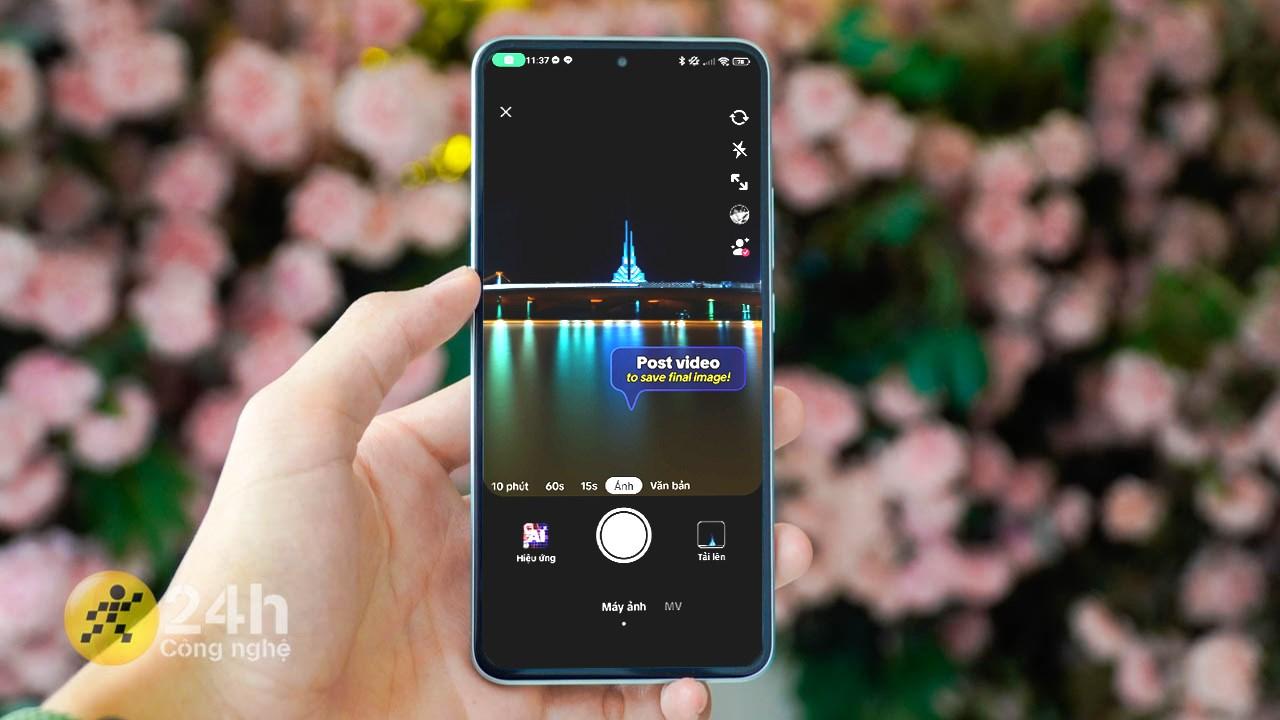 Cách sửa tin nhắn đã gửi trên Messenger
Cách sửa tin nhắn đã gửi trên Messenger
Ảnh minh họa cho hiệu ứng mở rộng ảnh AI trên TikTok
Không ngừng cập nhật những tính năng mới mẻ và độc đáo, TikTok đã chính thức ra mắt hiệu ứng mở rộng ảnh AI, cho phép người dùng thỏa sức sáng tạo với những bức ảnh độc nhất vô nhị. Vậy hiệu ứng này có gì đặc biệt mà khiến giới trẻ “đứng ngồi không yên” đến vậy?
- Biến hóa bức ảnh chỉ trong tích tắc: Chỉ với vài thao tác đơn giản, bạn có thể mở rộng khung hình, thêm bối cảnh, tạo hiệu ứng độc đáo cho bức ảnh của mình.
- Dễ dàng sử dụng: Giao diện thân thiện, dễ sử dụng, phù hợp với mọi đối tượng, kể cả những người không rành về chỉnh sửa ảnh.
- Kết quả bất ngờ, ấn tượng: Hiệu ứng AI thông minh sẽ tạo ra những bức ảnh độc đáo, ấn tượng beyond mong đợi của bạn.
Hướng Dẫn Sử Dụng Hiệu Ứng Mở Rộng Ảnh AI Trên TikTok
Để bắt kịp trend mới nhất này, hãy cùng thực hiện theo các bước hướng dẫn chi tiết dưới đây nhé!
Bước 1: Cập Nhật Ứng Dụng TikTok
Đầu tiên, hãy chắc chắn rằng bạn đã cập nhật ứng dụng TikTok lên phiên bản mới nhất. Vì đây là một hiệu ứng mới, nên nếu chưa cập nhật, bạn sẽ không thể tìm thấy nó.
Bạn có thể cập nhật ứng dụng nhanh chóng bằng cách ấn vào đường link tương ứng với hệ điều hành điện thoại của bạn:
Bước 2: Mở Ứng Dụng TikTok và Chọn Tạo Video Mới
Sau khi cập nhật thành công, hãy mở ứng dụng TikTok và chọn biểu tượng dấu + để tạo video mới.
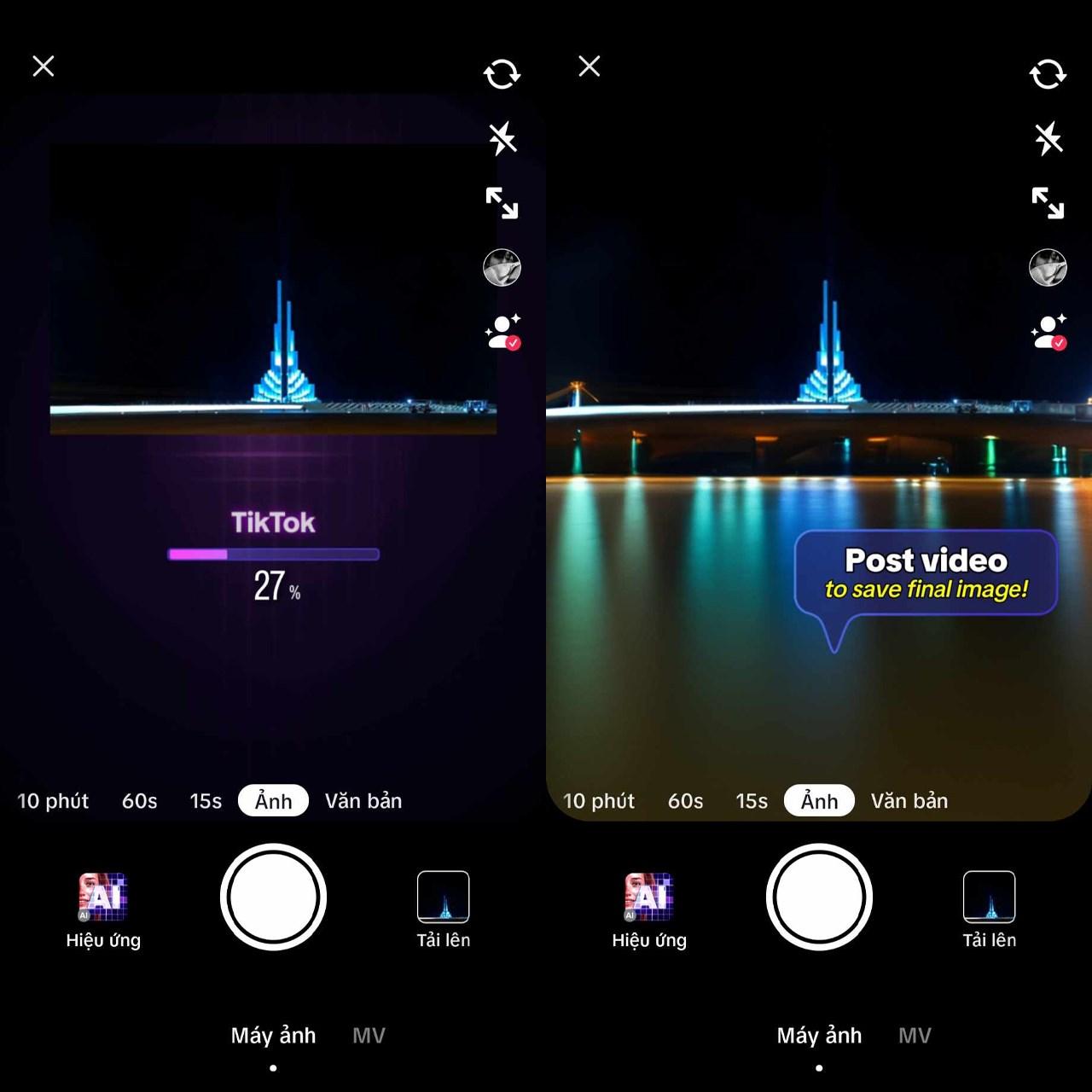 Hướng dẫn cách sử dụng hiệu ứng mở rộng ảnh AI
Hướng dẫn cách sử dụng hiệu ứng mở rộng ảnh AI
Ảnh minh họa cho bước 2
Bước 3: Chọn Hiệu Ứng AI
Nhấn vào mục Hiệu ứng nằm ở phía bên trái của nút chụp ảnh. Tại đây, bạn sẽ thấy rất nhiều hiệu ứng đang thịnh hành, hãy tìm và chọn hiệu ứng AI thứ 2.
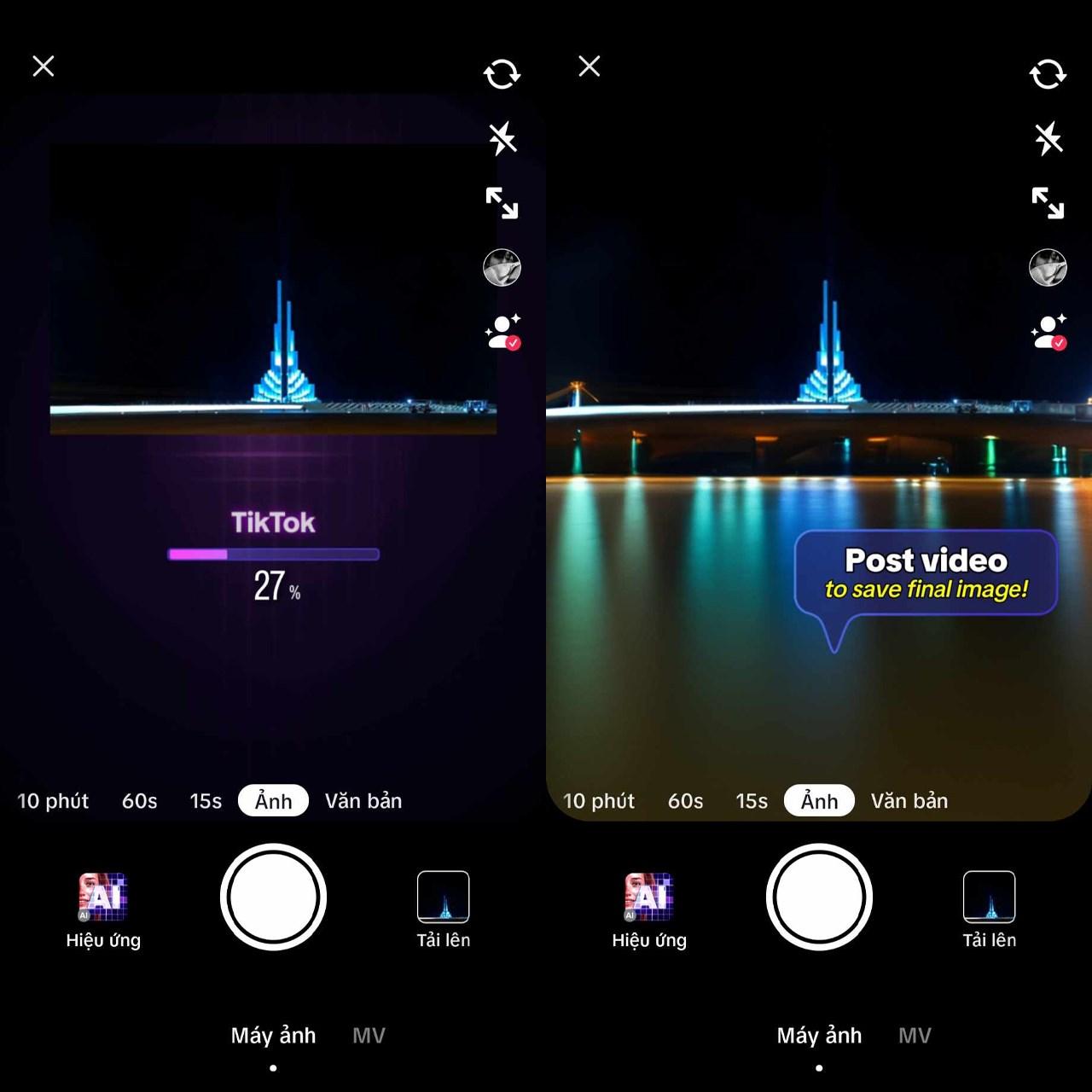 Hướng dẫn cách sử dụng hiệu ứng mở rộng ảnh AI
Hướng dẫn cách sử dụng hiệu ứng mở rộng ảnh AI
Ảnh minh họa cho bước 3
Bước 4: Chọn Ảnh Cần Chỉnh Sửa
Chọn ảnh bạn muốn áp dụng hiệu ứng. Bạn có thể chọn từ những bức ảnh hiển thị sẵn hoặc nhấn dấu + màu xám để lựa chọn từ thư viện ảnh của mình.
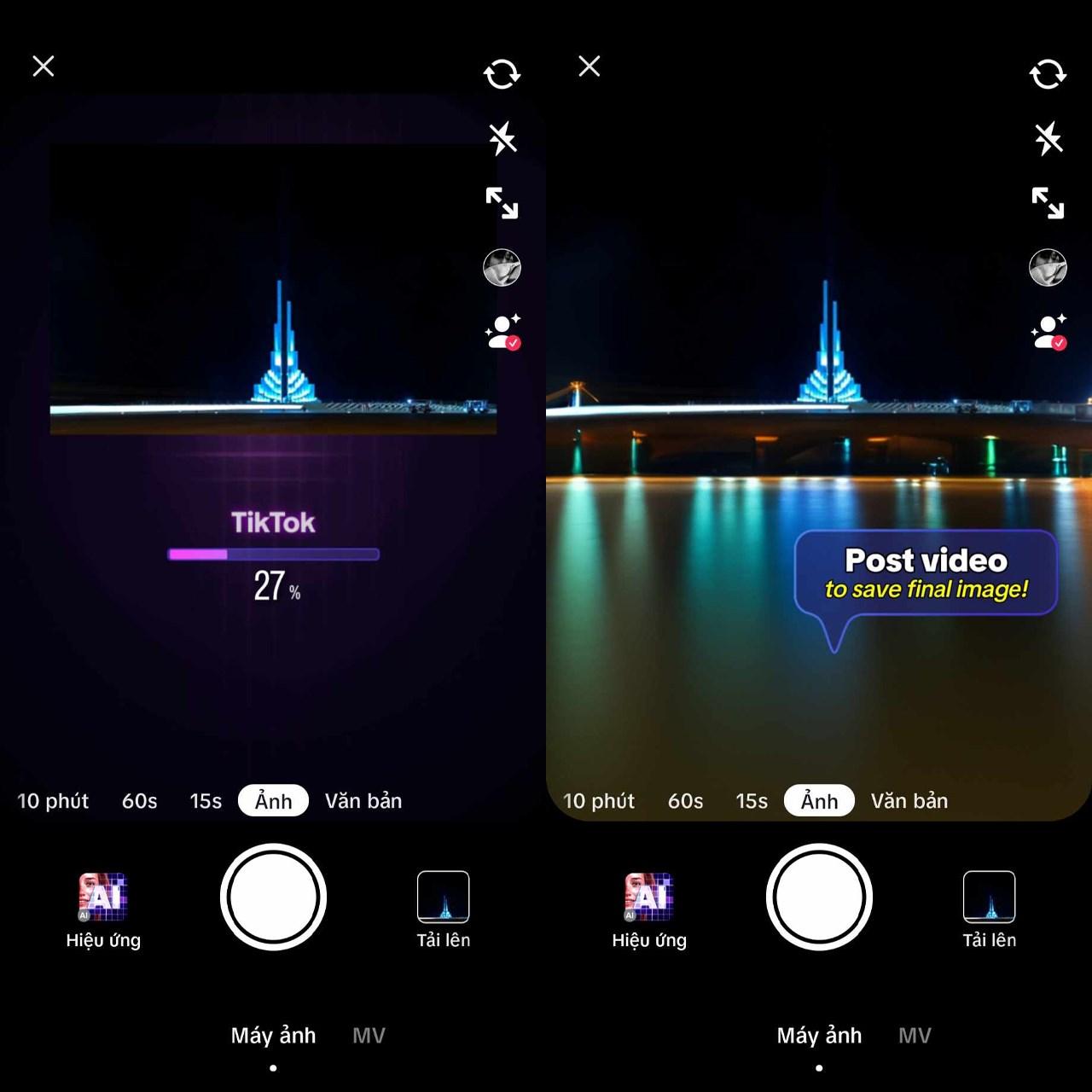 Hướng dẫn cách sử dụng hiệu ứng mở rộng ảnh AI
Hướng dẫn cách sử dụng hiệu ứng mở rộng ảnh AI
Ảnh minh họa cho bước 4
Bước 5: Chờ Hiệu Ứng Hoạt Động và Lưu Kết Quả
Sau khi chọn ảnh, ứng dụng sẽ tự động chạy hiệu ứng. Đợi trong giây lát, bạn sẽ nhìn thấy kết quả bất ngờ. Lúc này, bạn có thể tải video về hoặc đăng trực tiếp lên TikTok để chia sẻ với bạn bè.
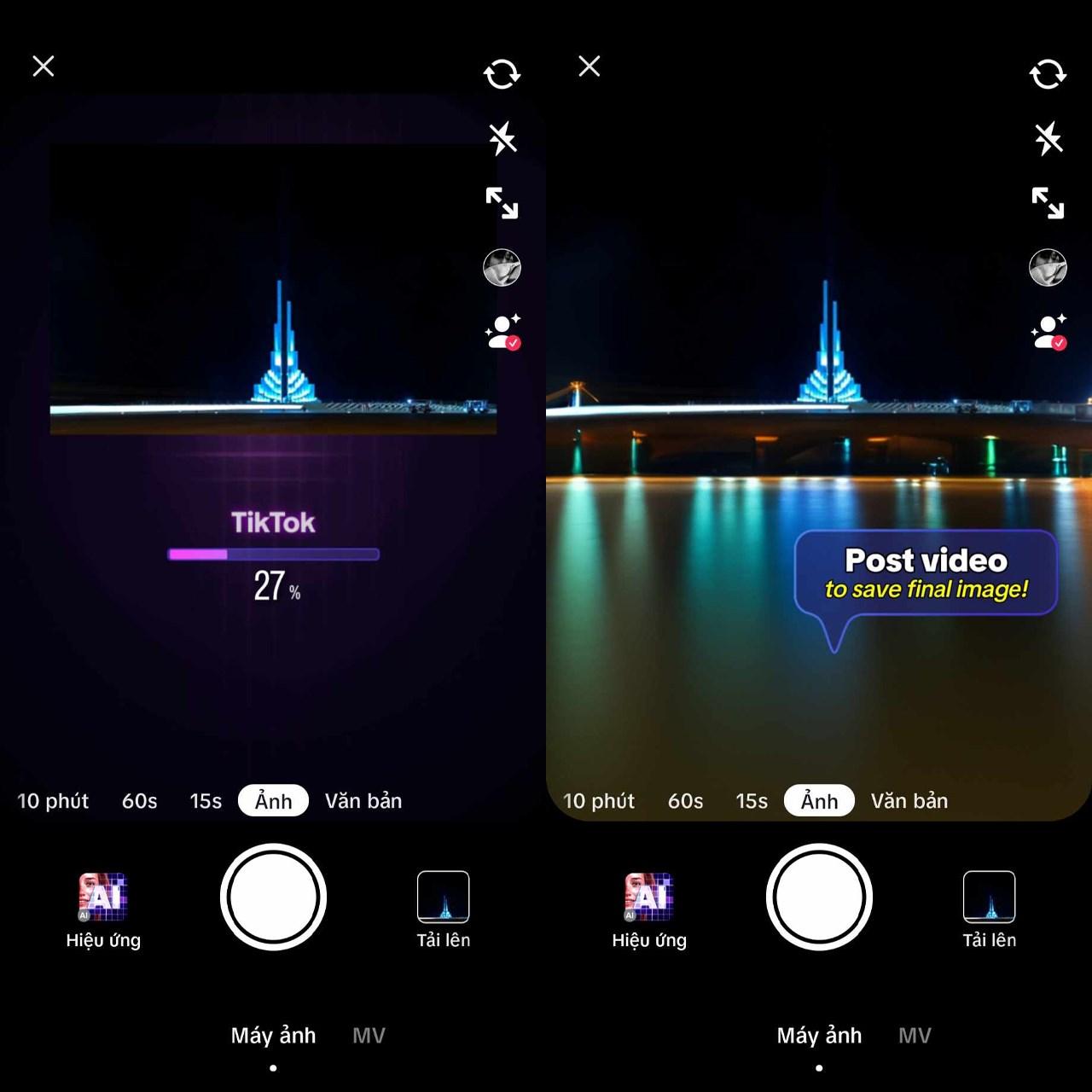 Hướng dẫn cách sử dụng hiệu ứng mở rộng ảnh AI
Hướng dẫn cách sử dụng hiệu ứng mở rộng ảnh AI
Ảnh minh họa cho bước 5
Lời Kết
Hiệu ứng mở rộng ảnh AI trên TikTok là một công cụ tuyệt vời giúp bạn thỏa sức sáng tạo với những bức ảnh độc đáo và ấn tượng. Hãy thử ngay hôm nay và chia sẻ thành quả của bạn với bạn bè nhé! Đừng quên ghé thăm Hoài Quang Game thường xuyên để cập nhật những thông tin công nghệ, thủ thuật máy tính, điện thoại và game mới nhất!